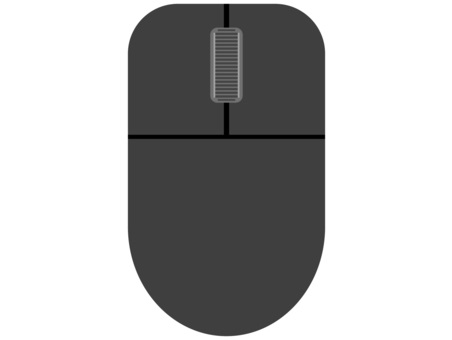ワイヤレスマウスを使おうと思ったけど反応しない!
あるいは、今までワイヤレスマウスを使っていたのに
突然反応しなくなってしまった…!
そんな場合はどうすれば良いのでしょうか。
私もワイヤレスマウスを使っていますが、
有線のマウスと比べると
”動かなくなってしまった”時には
色々と原因の幅も広いですし、
なかなか分かりにくい部分もあるのが事実です。
では、ワイヤレスマウスが動かなくなってしまった場合に
考えられることをそれぞれご紹介していきます。
ワイヤレスマウスが動かない場合の原因・対処
ワイヤレスマウスが反応しなくなってしまった場合の
原因と対処として考えられることを
一つ一つ解説していきます。
私の実際の経験や、よく言われていることなど、
考えられるそれぞれの原因と対処法を
解説していきますので
自分に当てはまる箇所がある場合はその対処を
思い当たる部分が特にない場合に関しては
一つ一つの対処法をそれぞれ試しつつ、
動くようになるかどうか、確認してみてください。
ワイヤレスマウスが反応しなくなっても、
必ずしも故障、というわけではなく、
故障以外の原因もたくさんありますので、
まずは落ち着いて対応していきましょう。
電源の確認・電池の確認
まずはワイヤレスマウスの電源がONになっているかどうか、
乾電池は入っているかどうかを確認してください。
また、レシーバーの接続(必要な場合)も
確認しましょう。
”今まで使っていた人”は、この点は大丈夫だと思いますが
初めてワイヤレスマウスを使う!という人は
誤解している部分もあるかもしれません。
一時的な不具合
一時的な不具合で上手く反応しない可能性も
考えられます。
まずはワイヤレスマウスの電源を一度オフにしてみて、
乾電池を一度抜き、
それから乾電池を再度入れて
ワイヤレスマウスの電源を再びONにしてみてください。
これで直れば、たまたま一時的に
ワイヤレスマウスがバグってしまっていただけで
ある可能性も考えられます。
繰り返すようであれば別の原因を考える必要がありますが
それっきり普通に使えるようになったのであれば気にする
必要はありません。
レシーバーの接続を確認
レシーバーが必要のないタイプもありますが、
レシーバーを使うタイプ(パソコンのUSBポートに接続する小さい機器のことです)で
あれば、その接続が外れていたり、
一時的な不具合が生じている可能性もあります。
まず、ちゃんと接続されているかどうかを確認し、
接続されている場合、一度外してもう一度付け直してみる、
ということをおすすめします。
実際にこれで直ったこともありますので、
時間もかからないので、サクッと試してみてください。
なお、レシーバーが必要なワイヤレスマウスなのにも
関わらず、レシーバーが無くなってしまった!という場合は
別途用意する必要があります。
マウスの位置が遠すぎる
ワイヤレスマウスと言えども
”あまり機器から離れすぎると”通信することができません。
いつもワイヤレスマウスを使っている人は
この点も大丈夫だとは思いますが、
普段から使い慣れていない人や、初めての人だと
ついついマウスとパソコンの距離を開けてしまったり
する人もいるかもしれません。
これが原因の場合、マウスをパソコン(あるいはマウスを接続している機器)の
近くに持って行くだけで解決します。
パソコンに問題がある可能性
ワイヤレスマウスが反応しないと、
どうしてもマウスのほうを疑ってしまうことも多いと思いますが
マウスではなく”パソコン”の方が原因で反応しない可能性も
十分に考えられます。
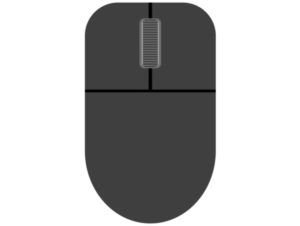
まず”フリーズ”している可能性。
キーボードなどを操作してもパソコンが一切反応を示さない場合、
マウスではなくパソコンがフリーズしているのが原因で
マウスが反応しない、ということになります。
この場合は一度パソコンを再起動するなどして対応してください。
また、フリーズしていない場合でも、
パソコンが一時的に不具合を起こしていて
上手くマウスを認識できなくなってしまっている可能性もあります。
この場合、多くは”一度再起動をする”と直りますので
(私も実際に直りました)
マウスに限らず”何かパソコンの動きが変だな”と感じるような場合は
一度パソコンを再起動してみることをおすすめします。
電池切れの可能性
ワイヤレスマウスは乾電池を使って
動作させています。
そのため、”電池切れ”になってしまったり、
電池の残量が少なくなってしまうと、
当然、ワイヤレスマウスは反応しなくなってしまったり、
反応が鈍くなってしまったりします。
そこで、”電池を変えてから随分時間が経っているな…”と
感じる場合は、この可能性を考えてみると良いでしょう。
乾電池を交換してみて、すぐに元通りになれば
単なる電池切れです。
逆に、乾電池を交換しても直らない場合は
電池切れではない可能性が高いので、
一度電池は元の電池に戻し、引き続き原因を
探っていく必要があります。
なお、乾電池は”半年持つ”と書かれていても、
使う電池や使い方によっては大幅にその時間が
短くなる可能性もあるので
”まだ3か月しか使ってないから電池切れなんてありえない!”みたいに
決めつけてしまうことのないように、注意してください。
設定などに問題がある可能性
パソコンの設定やマウスの登録に問題がある可能性も
考えられます。
一度、マウスの登録手順を最初からやり直したり、
設定を再確認することで対処して下さい。
(設定方法は各種マウスの説明書を参考にして下さい)
”今まで使えていたのに”という場合は
この点は可能性としては低いですが
何らかのはずみでマウスの登録設定が削除されてしまっている
可能性もありますので、他の原因に思い当たる部分がない場合は
念のため、再確認してみることをおすすめします。
USBポートの故障
パソコン側にレシーバーを付けるタイプのワイヤレスマウスの場合
「レシーバーをつけているUSB差込口が故障した可能性」も
考えられます。
パソコンにUSBポートが複数ある場合
ワイヤレスマウスのレシーバーを”元々使っていたUSBポートとは
別の場所”に接続し直してください。
それで回復した場合、
”今まで使っていたUSBポートが故障してしまった”可能性があります。
この場合に関しては、他にUSBポートがある場合はそこを使い、
移動するとUSBポートが足りない、という場合は
USBハブなどを購入することで対応していきましょう。
ワイヤレスマウス自体の故障
ここまで解説した内容を全て試しても
解決せずに、思い当たるところもない場合、
残念ながらワイヤレスマウス自体が
故障してしまった可能性も十分にあります。
この場合、メーカー保証期間があるマウスであれば、
期間内の場合は早めに問い合わせて対応して貰った方が良いですが
(自然故障なら無料で対応して貰えるはずです)
そうでない場合は買い替えてしまった方が良いでしょう。
ワイヤレスマウスでも安いものであれば1000円前後で
手に入りますし、有線のものであれば
もっと安く手に入りますので、
買い替えてしまうのが一番手っ取り早く、
ベストな選択肢であるかと思います。
まとめ
ワイヤレスマウスが動かなくなっても
電池切れや、レシーバーの抜き差しで改善することも
非常に多いので、
すぐに”故障”であると判断してしまうのではなく、
しっかりと可能性のあるポイントを
それぞれチェックしていくことが、大切になります。
ただ、当然ワイヤレスマウスも消耗品ですので
壊れる時は壊れますので、
色々試しても改善しない場合は
故障の可能性も高いです。